Pré-visualização: Copilot — Criar percursos com a ajuda da IA
Importante
Uma funcionalidade de pré-visualização é uma caraterística que não está concluída e que é disponibilizada antes do lançamento oficial, para que os clientes possam desfrutar de acesso antecipado e fornecer comentários. As caraterísticas de pré-visualização não se destinam a utilização em produção e poderão ter funcionalidade limitada ou restrita.
A Microsoft não oferece suporte para esta funcionalidade de pré-visualização. O Suporte Técnico do Microsoft Dynamics 365 não poderá ajudá-lo relativamente a problemas ou perguntas. As funcionalidades de pré-visualização não se destinam a utilização de produção, especialmente para o processamento de dados pessoais ou outros dados que estejam sujeitos a requisitos legais ou regulamentares de conformidade.
Com o Copilot de percursos, qualquer pessoa pode agora utilizar linguagem de conversação comum para criar percursos de marketing sem necessitar de conhecimento profundo sobre o produto. Pode até melhorar o copiloto através de comentários, ajudando-o a obter resultados mais detalhados no futuro.
Ativar o Copilot de percursos
Para utilizar o Copilot de percursos, é necessário que um administrador ative o comutador de funcionalidades. Para ativar o comutador:
- Aceda a Definições>Descrição geral>Comutadores de caraterísticas>Percurso.
- Ative o comutador de caraterísticas do Copilot de percursos e, em seguida, selecione Guardar no canto superior direito.
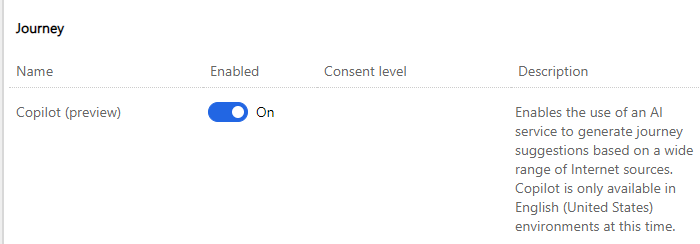
Nota
O Copilot de percursos só está disponível nos Estados Unidos e em inglês.
Utilizar o Copilot de percursos
Agora, imaginemos que pretende criar um percurso de boas-vindas para as pessoas que aderiram recentemente ao seu programa de fidelidade. Para criar um percurso com o Copilot, selecione o separador Percurso sob Cativação. Em seguida, selecione Novo percurso, o que abre a janela do Copilot de percursos.
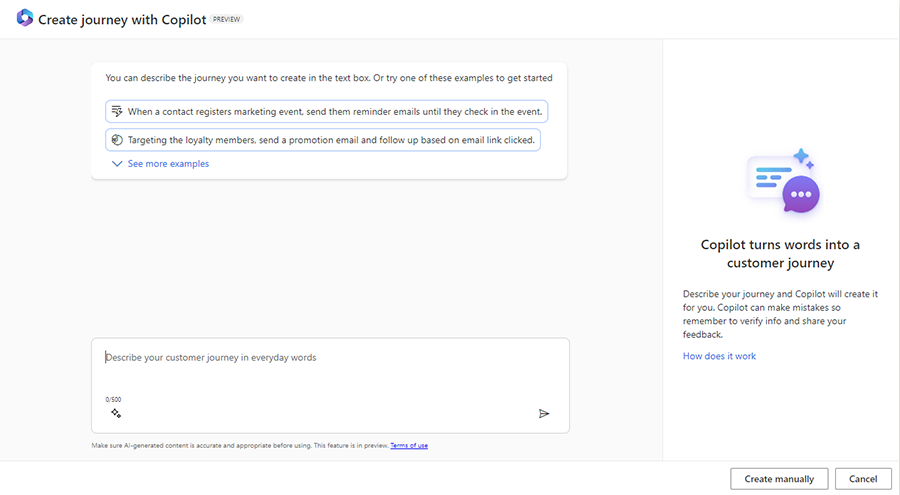
No topo da janela, existem seis pedidos sugeridos para o ajudar a começar. Para ver todas as sugestões, selecione Ver mais exemplos. Também pode utilizar a experiência de pedidos guiada selecionando os dois ícones de estrela na janela de introdução de texto.
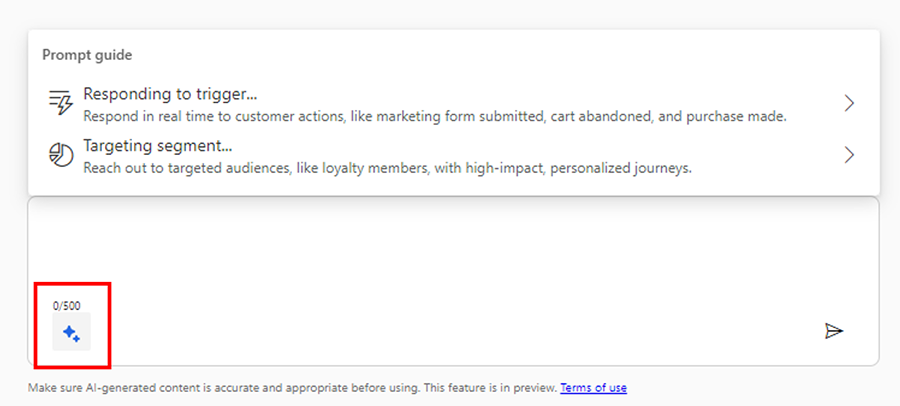
Para este exemplo, digamos que já tem um pedido em mente para a sua campanha e a entrada em “Criar um percurso que enviará um e-mail de boas-vindas a todos os clientes que fazem parte do segmento de membros de fidelidade. Passados dois dias, envie-lhes um e-mail de oferta exclusivo."
O Copilot processa o pedido e responde com uma sugestão de percurso que inclui o segmento detetado automaticamente e cada passo subsequente de forma clara.
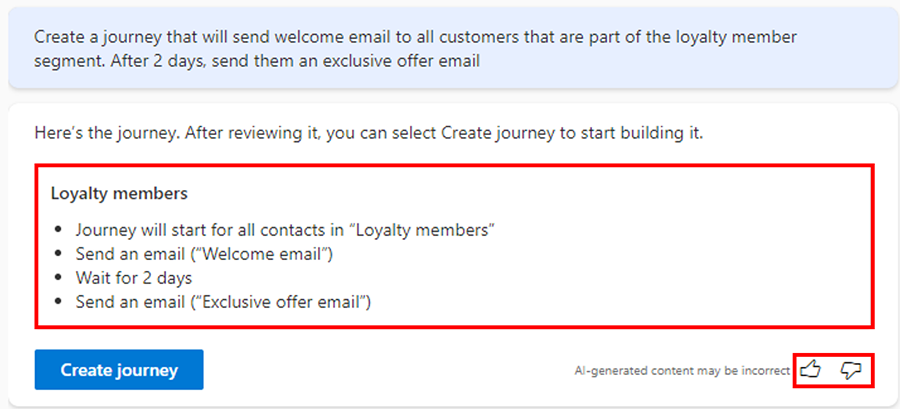
Depois de estar satisfeito com o percurso sugerido, selecione Criar percurso e o percurso será criado automaticamente. Pode utilizar o ícone de polegar para cima e de polegar para baixo do lado direito para fornecer feedback no Copilot e ajudá-lo a melhorar ao longo do tempo.
Como mostrado na imagem abaixo, o Copilot detetou automaticamente o segmento Membros de fidelidade. Tudo o que tem a fazer é adicionar o seu conteúdo (selecionando um e-mail neste caso), modificar a condição se pretender e, em seguida, selecionar Publicar.
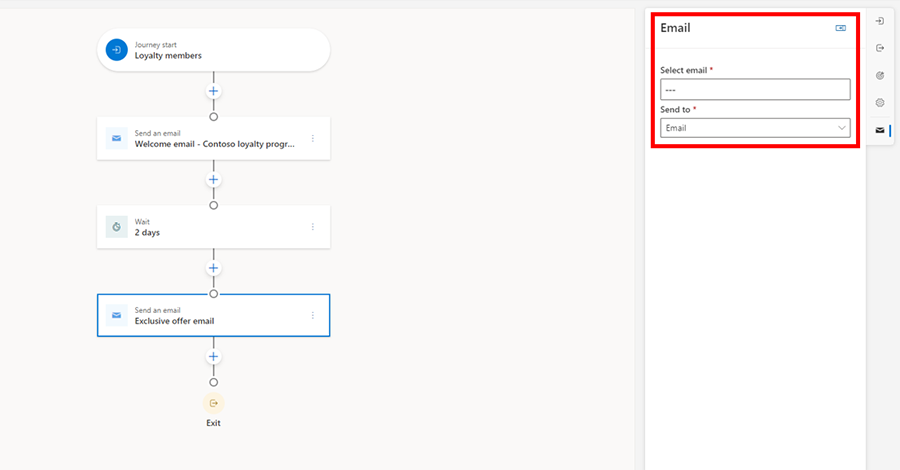
Copiloto de percursos 101: um guia para criar percursos de marketing incríveis
A secção seguinte descreve alguns "a fazer" e "a não fazer" para a utilização do copiloto de percursos.
- Fazer: descreva claramente uma sequência de ações que pretende ver no percurso.
- Exemplo 1: "Após a conclusão de uma página de destino, envie uma mensagem de agradecimento ao cliente para o contacto no canal preferencial. Depois, aguarde dois dias e envie um questionário."
- Explicação: Este pedido é bom porque cada passo é descrito e inclui um elemento de temporização específico (dois dias de espera), o que melhora a capacidade do Copilot de gerar a saída correta.
- Exemplo 2: "Utilize um teste A/B para experimentar dois e-mails promocionais diferentes quando um cliente concluir uma compra."
- Explicação: Este pedido é eficaz, pois sugere a utilização de testes A/B para otimizar e-mails promocionais após uma compra e permite que o Copilot gere o teste para si.
- Exemplo 3: "O percurso começará para todos os contactos."
- Explicação: Este pedido especifica um segmento, mas não inclui a sequência de ações que deve ocorrer depois
- Exemplo 1: "Após a conclusão de uma página de destino, envie uma mensagem de agradecimento ao cliente para o contacto no canal preferencial. Depois, aguarde dois dias e envie um questionário."
- Não fazer: crie pedidos que não comecem com um segmento ou um acionador. O copiloto de percursos requer um segmento ou acionador existente para criar o percurso. O copiloto não pode criar o segmento nem o acionador por si.
- Exemplo 1: "Envie uma série de três e-mails relativos à nova linha de produtos da Contoso."
- Explicação: Este pedido não especifica um segmento.
- Exemplo 2: "Envie uma série de três e-mails e SMS para contactos de Camada 1 sobre opções de empréstimo."
- Explicação: Este pedido é bom, pois especifica a audiência de destino (contactos da Camada 1), o que garante que o percurso é relevante e direcionado.
- Exemplo 1: "Envie uma série de três e-mails relativos à nova linha de produtos da Contoso."
- Fazer: crie pedidos com, pelo menos, 70 carateres. Isto ajuda a fornecer informações suficientes para o Copilot interpretar.
- Exemplo 1: "Utilize um teste A/B para experimentar dois e-mails promocionais diferentes quando um cliente concluir uma compra." (96 carateres)
- Exemplo 2: "Envie uma série de três e-mails e SMS relativos à nova linha de produtos da Contoso." (75 carateres)
- Exemplo 3: "Envie mensagens personalizadas a contactos quando submetem um formulário de marketing." (73 carateres)
- Não fazer: Utilize instruções vagas.
- Exemplo 1: "Crie um percurso de consolidação com e-mails mensais."
- Explicação: Embora o pedido não seja explicitamente mau, faltam-lhe detalhes. O termo "percurso de consolidação" é vago. Fornecer mais detalhes sobre o conteúdo ou o propósito do percurso ajudaria o Copilot a gerar uma melhor sugestão de percurso.
- Exemplo 2: "Aceda a medidas do cliente a partir do Customer Insights - Data."
- Explicação: Este pedido é irrelevante para criar percursos. O Copilot ainda está a aprender e, por enquanto, só é útil para criar o contorno do percurso.
- Exemplo 1: "Crie um percurso de consolidação com e-mails mensais."
- Não fazer: utilize pedidos que envolvam publicações de redes sociais. O Copilot não suporta nada para além do que já existe atualmente no produto.
- Exemplo 1: "Crie uma publicação numa rede social no Facebook e se alguém interagir com ela, envie-lhe uma mensagem personalizada."
Informações relacionadas
Levar campanhas desde a concetualização até ao lançamento (vídeo)